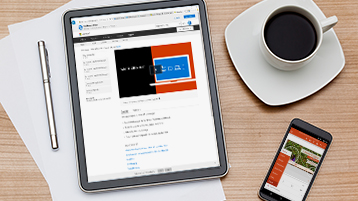For at få dit team i gang i Microsoft Teams. skal du oprette et team, tilføje personer og tilføje kanaler.
Opret et team
-
Vælg Bliv medlem af eller opret et team.
Her kan du oprette dit eget team eller finde teams, der allerede er oprettet.
-
Vælg Opret team for at oprette et nyt team.
-
Giv teamet et navn, og skriv en kort beskrivelse, hvis du har lyst.
-
Dit team er som standard Privat, hvilket betyder, at du skal tilføje personer eller grupper, du vil have med i teamet.
Vælg Offentlig, hvis du vil have, at alle i organisationen skal kunne finde og tilmelde dig teamet.
-
Tilføj medlemmer.
Du kan tilføje personer, grupper eller endda hele kontaktgrupper.
Hvis du vil tilføje personer uden for din organisation, kan du bruge deres mailadresse til at invitere dem som gæster. Tilføj også et brugervenligt navn for dem.
Tip!: Det anbefales, at grupper og teams skal have mindst to personer, der er udpeget som ejer.
-
Vælg Tilføj, når du er færdig med at tilføje medlemmer, og derefter Luk.
Opret en kanal
Som standard får hvert team en Generel kanal, som er en god kanal at bruge til meddelelser og oplysninger, som hele gruppen skal have. Tilføj flere:
-
Vælg
-
Vælg Tilføj kanal.
-
Angiv et navn og en beskrivelse af din kanal.
Du kan oprette en kanal omkring et emne, projekt, afdelingsnavn eller noget andet.
-
Vælg Gør automatisk denne kanal til favorit for hele teamet, hvis denne kanal automatisk skal være synlig i alles kanalliste.
-
Vælg Tilføj.
Tilpas og administrer dit team
-
Vælg
-
Vælg Administrer team for at finde medlemmer, kanaler, indstillinger og apps for dit team på ét sted.
-
Vælg Indstillinger > Teambillede for at tilføje et teambillede og give dit team personlighed.
Hvis du har fulgt alle trinnene, kører Office 365 nu for din virksomhed. Her er nogle idéer til, hvad du nu kan gøre!